如何延长GooglePixelFold的电池续航时间
谷歌PixelFold的电池续航时间相当不错。它不是市场上任何智能手机或可折叠手机上最好的。但它应该能让你度过这一天。然而,这完全取决于您如何使用PixelFold。在评测过程中,我经常在PixelFold上按时使用约8小时的屏幕,而其他人只按时使用约五到六个小时。所以这完全取决于你的使用情况。
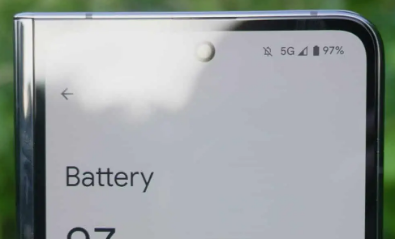
但是如何获得更长的电池寿命并对其进行改进呢?有一些方法可以延长GooglePixelFold的电池续航时间,这就是我们今天要介绍的内容。
您应该做的第一件事是打开自适应电池。默认情况下应打开此功能。如果没有,只需前往“设置”>“电池”>“自适应首选项”。这将根据您使用PixelFold的方式调整您的电池寿命。举例来说,如果您每天使用手机的频率大致相同,PixelFold就会知道如何更好地延长内置4800mAh电池的电量。
PixelFold(或任何Pixel)通常需要一周左右的时间才能掌握如何使用手机。因此,您可能不会立即看到太大的差异。
GooglePixelFold的两个显示屏均具有120Hz刷新率。虽然它可以自动上升和下降以节省电池寿命,但您也可以完全关闭它以获得更好的电池寿命。如果您确实关闭此功能,它将始终保持在60Hz。根据您在手机上花费的时间,您可能会看到大幅增加或仅小幅增加。这是因为PixelFold确实已经针对不同的情况在60Hz和120Hz之间移动。
根据我使用PixelFold的经验,通过关闭“平滑显示”,我能够再获得大约一个小时的屏幕显示时间,但并非每个人都是如此。
这是我们在每一篇类似的文章中都包含的一条提示,但它仍然是一个很好的提示。打开深色模式也有助于节省电池寿命。这是因为PixelFold的两个显示屏均使用OLED显示屏。这意味着每个单独的像素都会被点亮。因此,使用深色模式意味着显示屏将使用更少的电池,而且对眼睛也更舒适。
开箱即用,PixelFold应该有深色模式。基本上,它会从日落到日出开启黑暗模式。因此,当您处于通常较暗的环境中时,您将拥有较暗的用户界面。我自己更喜欢这个选项,因为我确实喜欢能够在外面看到我的手机,而在打开黑暗模式的情况下,这几乎是不可能的。您还可以在“快速设置”中添加一个开关,以便全天快速打开和关闭它。
您可以通过转到“设置”>“显示”>“深色模式”来更改“深色模式”的设置。
调整屏幕超时
截图20230714123217中
在电池寿命方面,经常被忽视的一点是屏幕超时。这是从您上次与手机交互到手机关闭的时间。现在,我们大多数人可能会在完成后将其关闭,但并不是每个人都会这样做。
为此,请前往“设置”>“显示”>“屏幕超时”。从这里,您将看到多个可用选项,包括15秒、30秒、1分钟、2分钟、5分钟、10分钟和30分钟。现在,我通常将其保留为3分钟或5分钟,具体取决于手机(不同手机上的选项不同)。否则当我正在看书的时候手机就会关机。
说到这里,还有一个功能叫做“屏幕注意力”。如果您打开此功能,它将使用前置摄像头来确保您正在查看显示屏,并阻止它关闭它。现在,这确实会消耗更多的电池,但根据您的使用情况,这对电池的影响可能很小。
省电模式和超级省电模式
与大多数现代Pixel设备一样,谷歌添加了两种省电模式。有省电模式和超级省电模式。现在,省电模式可能是您最常使用的一种。
要访问两种省电模式,请前往“设置”>“电池”>“省电模式”。
电池节电器是这两种节电器的轻型版本。它将打开深色主题,限制或关闭后台活动、一些视觉效果、某些功能并限制一些网络连接(基本上更倾向于WiFi或移动数据)。
使用省电模式,您可以按计划进行设置。您可以根据您的日常习惯或百分比进行设置。如果您选择根据日常习惯执行此操作,则当您的电池在下次典型充电之前可能耗尽时,它会自动打开。这就是自适应电池首选项真正派上用场的地方。现在,如果您选择基于百分比,则当您达到剩余电池的特定百分比时,它将打开。您可以在10%到75%之间以5%为增量进行设置。如果您的比例在20%左右,我们建议您使用它。否则,它会极大地限制您的手机。
免责声明:本文由用户上传,与本网站立场无关。财经信息仅供读者参考,并不构成投资建议。投资者据此操作,风险自担。 如有侵权请联系删除!
-
宝子们,杭州 房子装修完成啦!这次要给大家分享几家设计超赞的装修公司哦。它们各具特色,从空间规划到风格...浏览全文>>
-
欲筑室者,先治其基。在上海,装修房子对于每个业主而言,都是极为关键的一步,然而,如何挑选一家值得信赖的...浏览全文>>
-
2025年以来,联通支付严格贯彻落实国家战略部署,以数字和科技为驱动,做好金融五篇大文章,履行支付为民社会...浏览全文>>
-
良工巧匠,方能筑就华居;精雕细琢,方可打造美家。当我们谈论装修公司时,选择一家靠谱可靠的公司是至关重要...浏览全文>>
-
在当今社会,随着城市化进程的高速推进,建筑垃圾的产生量与日俱增。据权威数据显示,我国每年建筑垃圾产生量超 ...浏览全文>>
-
家人们,在上海要装修,选对公司那可太重要了!古语有云:"安得广厦千万间,大庇天下寒士俱欢颜。"一个温馨的...浏览全文>>
-
近年来,新能源汽车市场发展迅猛,各大品牌纷纷推出各具特色的车型以满足消费者多样化的需求。作为国内新能源...浏览全文>>
-
近年来,随着汽车市场的不断变化和消费者需求的升级,安徽滁州地区的宝来2025新款车型在市场上引起了广泛关注...浏览全文>>
-
随着汽车市场的不断变化,滁州地区的消费者对高尔夫车型的关注度持续上升。作为大众品牌旗下的经典车型,高尔...浏览全文>>
-
在2023年,大众探影以其时尚的设计和出色的性能赢得了众多消费者的青睐。作为一款小型SUV,探影凭借其紧凑的车...浏览全文>>
- 安徽滁州途安L新车报价2022款,最低售价16.68万起,入手正当时
- 小鹏G7试驾,新手必知的详细步骤
- 别克GL8预约试驾,4S店的贴心服务与流程
- 安徽阜阳ID.4 CROZZ落地价全解,买车必看的省钱秘籍
- 淮北探岳多少钱 2025款落地价,最低售价17.69万起现在该入手吗?
- 安徽淮南大众CC新款价格2025款多少钱能落地?
- 淮北长安启源C798价格,最低售价12.98万起现在该入手吗?
- 安徽淮南途锐价格,各配置车型售价全解析
- 蒙迪欧试驾预约,4S店体验全攻略
- 沃尔沃XC40试驾需要注意什么
- 滁州ID.4 X新车报价2025款,各车型售价大公开,性价比爆棚
- 试驾思域,快速操作,轻松体验驾驶乐趣
- 试驾长安CS35PLUS,一键搞定,开启豪华驾驶之旅
- 天津滨海ID.6 X落地价限时特惠,最低售价25.9888万起,错过不再有
- 天津滨海凌渡多少钱?看完这篇购车攻略再做决定
- 安徽池州长安猎手K50落地价,买车前的全方位指南
- 山东济南ID.6 CROZZ 2024新款价格,最低售价19.59万起,现车充足
- 试驾海狮05EV,新手必知的详细步骤
- 生活家PHEV多少钱 2025款落地价走势,近一个月最低售价63.98万起,性价比凸显
- 奇瑞风云A9试驾,新手必知的详细步骤
